win10设置不同的鼠标指针
1、首先,打开“控制面板”,这个不用多说了吧,可以是点击桌面的“控制面板”图标,也可以在运行中直接输入control。
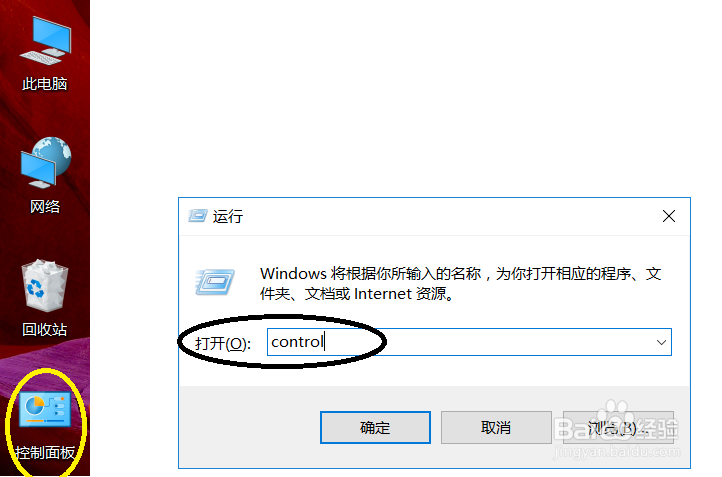
2、在“所有控制面板”窗口找到并点击“鼠标”。

3、在弹出的“鼠标 属性”对话框中有个“指针”页,点击切换到该页。

4、在“指针页”可以看到“自定义”下有个列表,右侧有我们熟悉的各种鼠标指针,点击其中任一一个即可进行设置,比如我们点击“正常设置”。
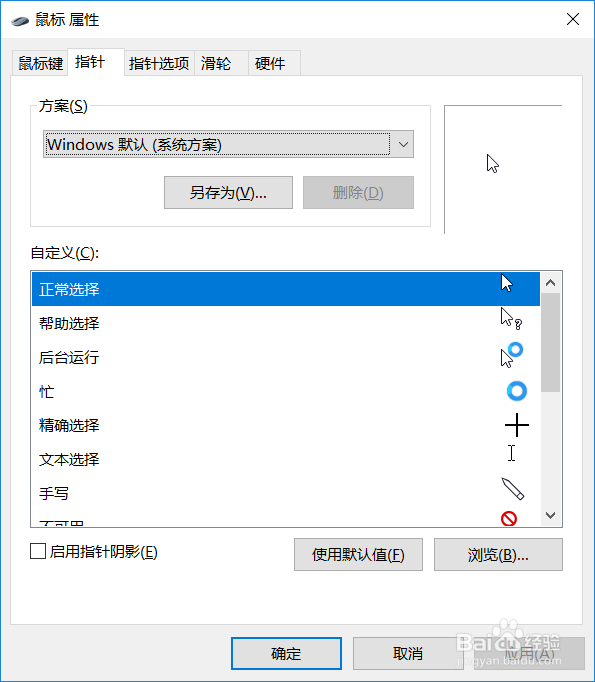
5、系统弹出“浏览”对话框,在这里可以看到很多后缀名为cur的文件,同时在每个文件名前有一个鼠标指针,中其实就是鼠标指针对应的图标文件了,选择其中任一一个自己喜欢的,然后点击右侧的“确定”按钮进行确定。


6、设置完成后,可以看到“自定义”下的“正常选择”的图标改变了,如果此时点击“确定”则会将原来的鼠标指针更换。不过为了保险起见,建议通过“另存为”按钮,将这个新的方案保存下来。

7、在“保存方案”对话框输入方案名称,然后点击“确定”按钮确定保存,系统即会在“指针”页的“方案”栏出现刚刚保存的方案名称。


8、如果想切换到原来的鼠标指针方案,可以再次进入“鼠标 属性”->“指针”页,在“方案”下选择即可。
